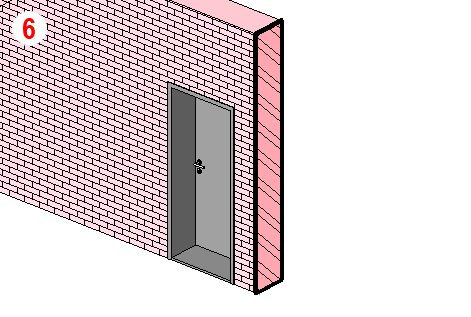Vytváření a úprava materiálů v Revitu
Tvorba a nastavení nového materiálu 1.Z nabídky roletového menu Nastavení(Settings) vyberte příkaz Materiály.. (Materials..) Do dialogového okna Materiály se dostanete i přímo při úpravách…
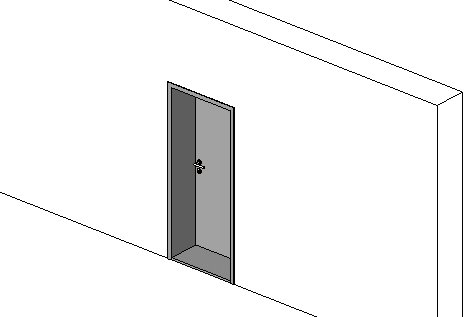
Tvorba a nastavení nového materiálu
1.Z nabídky roletového menu Nastavení(Settings) vyberte příkaz Materiály.. (Materials..)
Do dialogového okna Materiály se dostanete i přímo při úpravách prvků Revitu např. při tvorbě skladby zdi. Přímo ve vlastnostech stěny je možno si vyvolat dialogové okno Materiály a vytvořit nový materiál nebo upravit materiál zařazený ve skladbě zdi.
2.V dialogovém okně Materiály (Materials) stiskněte tlačítko Duplikovat (Duplicate). (obr. 1-A)
Při vytváření nového materiálu se vychází z již hotového materiálu. Duplikováním si můžete zkrátit proces přípravy materiálů s podobnými vlastnostmi.
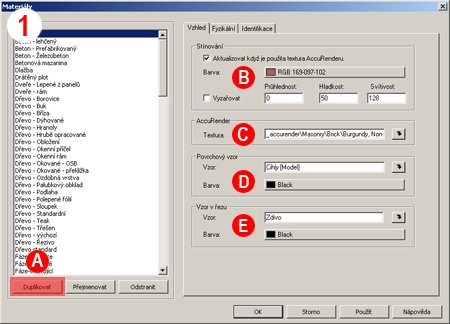
3.Nově vytvořený materiál vhodně pojmenujte.
V názvu materiálu zohledněte, že se materiály řadí podle abecedy a proto kvůli lepší orientaci v seznamu názvy strukturujte: zdivo-kamen, zdivo-cihla nebo obklad-drevo-svisly, obklad-drevo-vodorovny apod.
4.V dialogovém okně Materiály (Materials) nastavte položku barva (obr. 1-B) pro vystínované zobrazení (obr. 2)
Pomocí hodnoty Průhlednost (Transparency) určujete transparentnost materiálu v mezích hodnot od 0 (zcela neprůhledný) až po 100 (zcela průhledný).
Vyšší hodnoty proměnné Hladkost (Smoothness) se projeví zejména na prvcích s oblými tvary ve formě odrazů světla v podobě světlých „fleků“.
Zvyšováním hodnoty Svítivost (Shininess) se na materiálu přestávají projevovat stíny a materiál začíná „svítit“.
Vliv hodnoty Svítivost (Shininess) na materiál je závislý na předchozí hodnotě. Při nulové hodnotě proměnné Hladkost (Smoothness) se nastavení Svítivost (Shininess) na materiálu vůbec neprojeví.
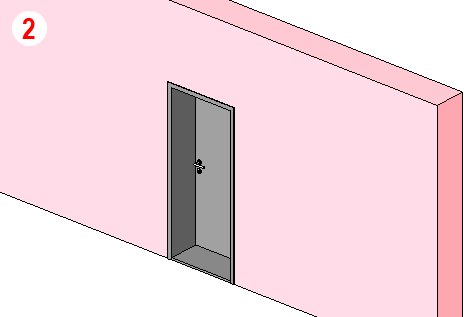
5.V dialogovém okně Materiály (Materials) přiřaďte danému materiálu pro render. (obr. 1-C)
Toto nastavení se projeví až po vyrendrování scény. (obr. 3) Podrobnému nastavení materiálu pro render budou věnovány některé další články na Autodeskclubu.
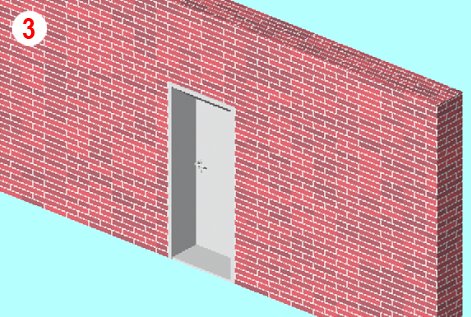
6.Vyberte Povrch vzor (Surface Pattern) a barvu vzoru (obr. 1-D)pro vytvářený materiál. (obr.4)
Povrchovým vzorem je myšlena šrafa zobrazená na materiálu.
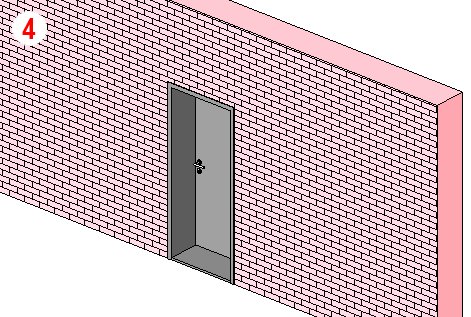
Pokud nebudete moci najít správnou šrafu pro povrchový vzor vyberte v dialogovém okně Vzory výplní (Fill Patterns) volbu Model (Model). (obr. 5)
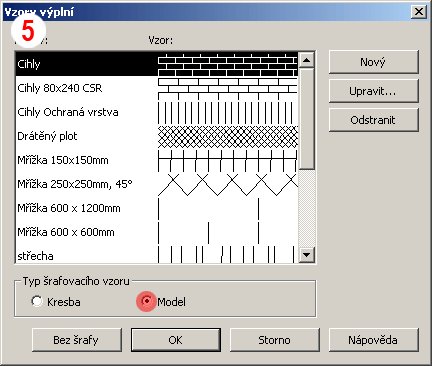
7.V dialogovém okně Materiály (Materials) nastavte položku Vzor v řezu (Cutt Patern) (obr. 1-E) pro zobrazení konstrukce v půdorysném nebo svislém řezu (obr. 6)